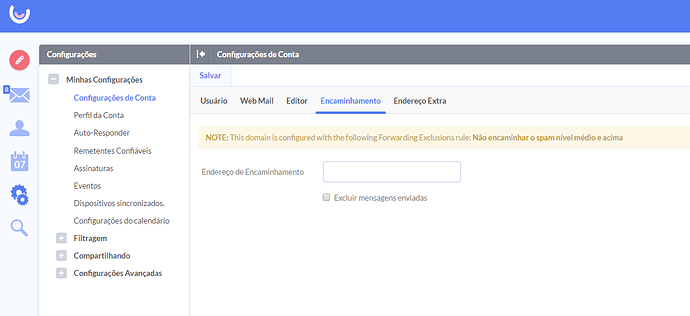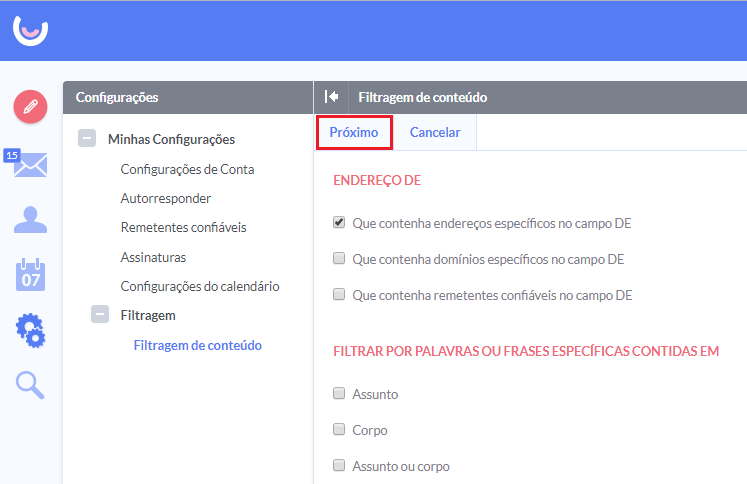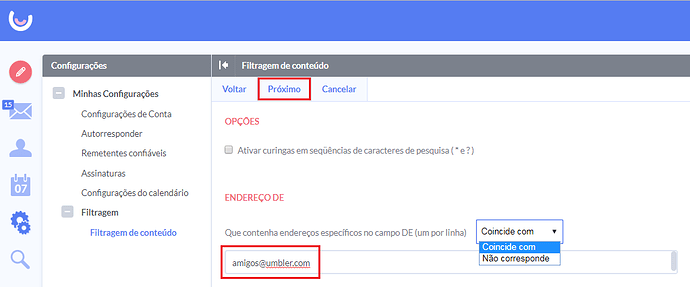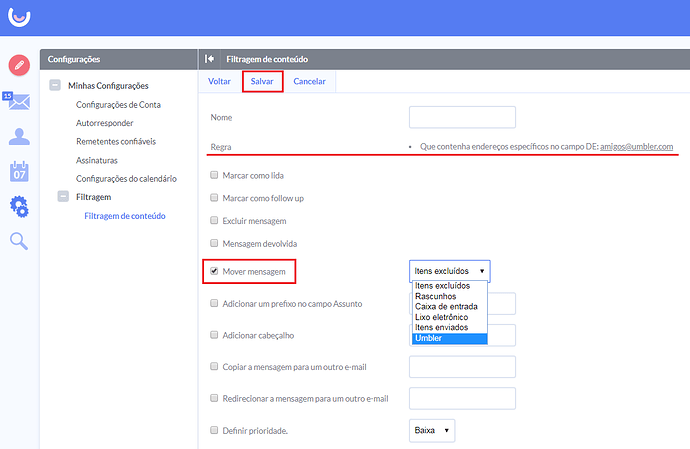Redirecionar TODAS as mensagens recebidas para outra conta
Para redirecionar todas as mensagens recebidas em uma conta para outra, dentro do seu webmail, acesse a opção Configurações , Configurações de Conta e Encaminhamento , informe para qual endereço suas mensagens serão encaminhadas e se após encaminhada ela deve ser excluída de sua caixa, para finalizar clique em Salvar .
Se você quiser redirecionar as mensagens para mais de uma conta de e-mail, basta separá-las por uma ,(vírgula). Mensagens identificadas como SPAM não serão redirecionadas pois não serão entregues na Caixa de Entrada da conta que estamos configurando.
Criar regras de filtragem de conteúdo
Para criar regras de filtragem de conteúdo dentro do seu webmail, acesse a opção Configurações > Filtragem > Filtragem de conteúdo , e clique em Novo para criar uma nova regra.
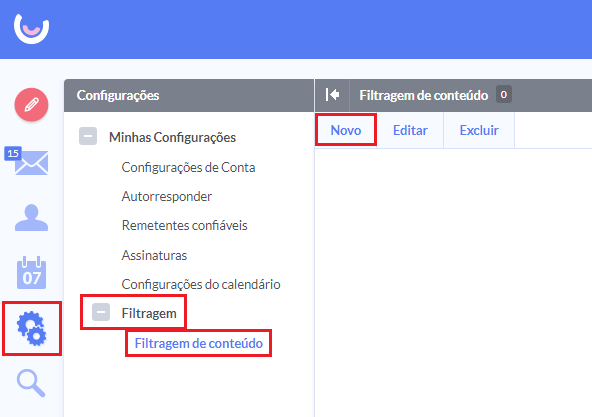
Na próxima tela você deve escolher o tipo de condições que a mensagem deve cumprir para que a regra seja aplicada, como por exemplo, que o campo DE (remetente) contenha um endereço de email específico (mas não vamos especificar qual o endereço ainda):
Agora devemos especificar o conteúdo da condição , que no nosso exemplo seria o endereço do remetente que terá alguma regra aplicada (amigos@umbler.com):
Perfeito, então definimos que toda mensagem que chegar DE amigos@umbler.com terá alguma ação aplicada. Na próxima tela iremos definir essa ação , como mover para uma pasta, por exemplo:
Clique em Salvar e pronto!, agora todas as mensagens que chegarem de amigos@umbler.com serão colocadas na pasta Umbler.
Note que várias ações podem ser aplicadas sobre a mesma mensagem que cumpriu a condição definida anteriormente. Assim como é possível também definir várias condições assim como utilizar coringas.
Com essa funcionalidade existe uma ampla gama de possibilidades de personalização nas regras de mensagens de e-mail